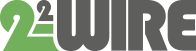G. MEMo2
Backup: Hoe een image copy maken van de SD kaart in je MEMo1 of MEMo2 webserver?
De MEMo webserver bewaart alle meetdata van zijn 64 logkanalen, elk met 7 meetwaarden in 32 bit formaat en met een resolutie van 1 minuut gedurende 2 tot 3 jaar op zijn interne SD kaart. Ook de configuratie, firmware, css, java script, instellingen worden bewaard op dezelfde SD. Wanneer er een probleem zou zijn met de hardware van de MEMo webserver dan kan de SD kaart in een nieuwe MEMo worden gestopt en op die manier kan deze de werking van de vorige MEMo volledig overnemen met behoud van configuratie en meetwaarden. Opgelet: De SD kaart in MEMO1 en MEMo2 en MEMo3 is niet onderling inwisselbaar. Om de levensduur van de SD kaart te verlengen en de toegang tot de data zeer snel te laten verlopen heeft deze SD kaart een eigen indeling. Er wordt gewerkt met pointers om zo de ganse SD te benutten en niet telkens op dezelfde locatie te schrijven. Dat betekent echter dat de SD kopiëren via bvb de Windows verkenner NIET mogelijk is. Wat wel kan is een SD image copy maken van deze oude SD kaart naar een nieuwe SD kaart, daarvoor gebruik je dan een windows applicatie zoals WIN32 DISK imager Werking:
- 1. Haal de SD kaart uit de MEMO2 en stop ze in de PC.
- 2. Installeer WIN32Diskimager
- 3. Selecteer bij 'doelapparaat' je SD kaart lezer.
- 4. Selecteer bij Image/bestand een locatie met voldoende ruimte op je PC en voer daar zelf een filenaam in en voeg '.img' extensie toe
- 5. Klik op lezen en de file op SD wordt gekopieerd naar het ***.img bestand op je PC 'tot lezen is gelukt' verschijnt. Kan zeker 30 tot 60 minuten duren!!
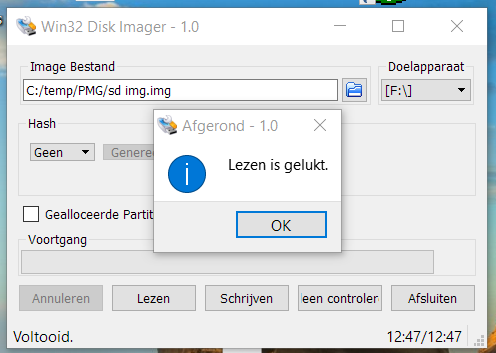 [/one_third]
[/one_third]
- 6. Stop de nieuwe SD kaart in je SD kaartlezer en druk op schrijven en de image wordt daarop geschreven.
- 7. Stop de nieuwe SD kaart in de webserver
- 8. Indien niet onmiddellijk de vertrouwde groene login verschijnt dan moet je mogelijks nog eens manueel upgraden ( Zie FAQ) met de switches op de MEMo2 Bemerking: met een nieuwe blanco SD kaart moet je sowieso de firmware manueel inladen via de drukknoppen op de MEMo2 ( zie manueel upgraden bij FAQ)
Conclusie:
Een uniek voordeel aan de MEMo webserver is dat de energiedata lokaal wordt bewaard dat in hoge resolutie gedurende 2 tot 3 jaar. Dezelfde data wordt ook lokaal verwerkt voor het maken van grafieken en aansturen van verbruikers. Je vermijdt op die manier de kost/licentie/abonnement voor dataopslag en de koppeling naar, en verwerking door een externe server of cloud applicatie. Nadeel is natuurlijk dat er GEEN backup ingeval bvb de SD kaart het zou begeven. De configuratie zou je nog kunnen printen naar een pdf file en bewaren op je PC. Maar als je een continue backup wil van je data dan dien je zelf het initiatief te nemen om via FTP client upload, data te sturen naar een aanbieder van een compatible Cloud applicatie net zoals men doet bij andere dataloggers. Daarvoor betaal je een zekere abonnement kost maar krijg je naast backup een aantal extra functionaliteiten.Hoe kan ik firmware van de MEMo2 webserver en modules upgraden?
Een webserver upgraden kan ofwel softwarematig via de configuratiepagina ofwel hardwarematig via de drukknoppen op de webserver. In onderstaande video tonen we je hoe het moet via software.
Hoe hardwarematig de MEMo2 webserver upgraden of resetten?
Een webserver upgraden kan ofwel softwarematig via de configuratiepagina ofwel hardwarematig via de drukknoppen op de webserver.
Met deze drukknoppen kan je trouwens ook de webserver resetten ( bvb. paswoord vergeten) of een factory reset doen omdat je de database wil wissen:
[one_fifth] [/one_fifth][four_fifth_last]
Op de webserver vind je bovenaan 2 drukknopjes ( SW1 :Reset en SW2: Clear) en met deze 2 toetsen zijn er 4 combinaties mogelijk:
[/one_fifth][four_fifth_last]
Op de webserver vind je bovenaan 2 drukknopjes ( SW1 :Reset en SW2: Clear) en met deze 2 toetsen zijn er 4 combinaties mogelijk:
Drukken toetsen tijdens het runnen: UPGRADE
- Toets SW1: Upgrading Javascript en CSS.: Op de knop drukken tot de LED continu blijft branden en dan pas loslaten. Het upgrade-proces niet onderbreken tot de webserver terug een hart-beat heeft.
- Toets SW2: Upgrading firmware Webserver WS500/WS.502 : Op de knop drukken tot de LED continu blijft branden en dan pas loslaten. Het upgrade-proces niet onderbreken tot de webserver terug een hart-beat heeft.
Drukken toetsen tijdens het opstarten spanning: RESET
- Toets SW1: wissen volledige database, IP‐adres reset, login en password
- Toets SW2: reset IP‐adres en password.
A: UPGRADE WEBSERVER VIA HARDWARE:
Wanneer moet je via hardware upgraden? Ontdekt je fouten op de website, of is er geen enkele toets die nog reageert, zelfs na ‘refresh page’, dan is er mogelijk een fout geslopen bij het inladen van het script/style. Je hebt dus geen mogelijkheid meer om via de settings pagina te upgraden. Je kan dan manueel opnieuw het javascript downloaden van de 2‐WIREserver door te drukken op toets SW1 (links, kortst tegen de voedingsconnector) en blijven drukken tot de linkse led continue brandt. Dan pas loslaten toets. Nu moet de led 15 tot 20 seconden blijven branden en nadien weer uit gaan. Als dit in orde is, dan doe je met de rechtse drukknop (toets 2) net hetzelfde: blijven drukken tot het flashen stopt en beide leds continue branden, dan pas loslaten toets. Nu moeten de leds ook 15 tot 20 sec branden en nadien begint de rechtse led heel snel te knipperen. Nadien zal de led een 3tal seconden continue branden en dan uit gaan. Alles oke !!! Wanneer deze zaken gebeuren zoals beschreven, probeer dan opnieuw ‘refresh page’ en log in. Op de pagina configuration/settings kan je nog even testen naar de firmware versies.B: FACTORY RESET: Wissen volledige database, reset IP‐adres en password:
Toets 1 (SW1=reset, links, kortst tegen voedingsconnector) Procedure: Spanning van de MEMo webserver uitzetten, 5 seconden wachten, toets 1 ingedrukt houden, spanning aanzetten en blijven drukken zolang de led blijft knipperen, de toets pas loslaten als de led continu begint te branden. De erop volgende wis‐procedure kan ca 60 seconden duren, en de MEMo is pas klaar als de led uit gaat. Belangrijk: Na een "FACTORY RESET" kan het zijn dat je een blanco scherm krijgt en dus is het aangewezen om de bovenstaande procedure "UPGRADE WEBSERVER VIA HARDWARE" ook uit te voeren ( SW1 ; CSS + Javascript upgrade, SW2: firmware upgrade)C: RESET : IP‐adres of paswoord vergeten:
Toets 2 (SW2 Clear, volledig rechts): Procedure: Spanning van de WS500/WS.502 uitzetten, 5 seconden wachten, toets 2 ingedrukt houden, spanning aanzetten, en blijven drukken tot de led begint te knipperen. Blijf nog een 3tal seconden drukken tot de led stopt met knipperen en laat dan de toets los. De wis‐procedure kan ca 3 seconden duren, en de MEMo is klaar als de led uit gaat. Je moet nu ‘surfen’ naar het standaard IP‐adres: 192.168.0.123:8080 en login, password zoals beschreven in de handleiding in deel 8 ofwel het IP adres vinden en eventueel aanpassen via de IP serverscanner ( zie /producten/).D: UPGRADE MODULES:
De modules PC.080, EC.441 , RG.016, ... kunnen enkel vanuit de webserver worden geüpgraded. ( Zie ook FAQ : Hoe kan je de webserver softwarematig upgraden?) Procedure:- in de webserver naar de pagina "Configuration/settings/ " gaan en op knop "firmware versions " drukken en dan op "download" drukken, de firmware van alle type modules wordt gedownload.
- vervolgens in de webserver naar de pagina "Configuration/modules" gaan , de bewuste modules selecteren via de dropdown en "UPGRADE " toets drukken, er verschijnt een rode schuifbalk en 10 seconden later krijg je de bevestiging van de versie op de groene balk en de module is ge-update.